Adobe Reader如何截图
- 浏览: 0
- |
- 更新:
Adobe Reader是一款优秀的PDF阅读软件,可以对PDF文件进行查看、搜索、打印,有小伙伴知道Adobe Reader如何截图吗,下面小编就给大家详细介绍一下Adobe Reader截图的方法,有需要的小伙伴快来和小编一起看一看了解一下吧。
Adobe Reader截图的方法:
1、进入软件,打开需要进行截图的PDF文件。
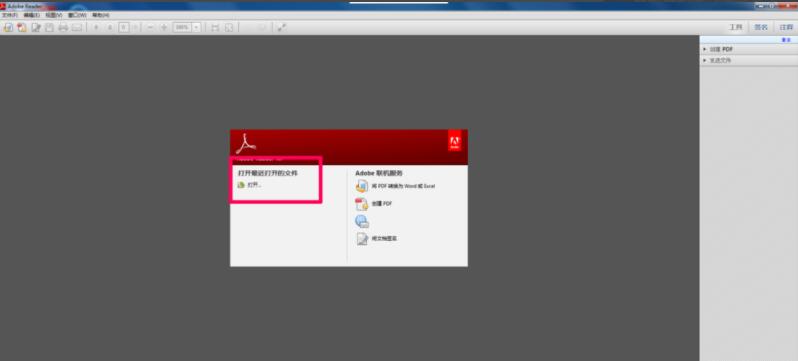
2、在新界面中,点击左上方的"编辑"选项卡,选择下方选项列表中的"拍快照"。
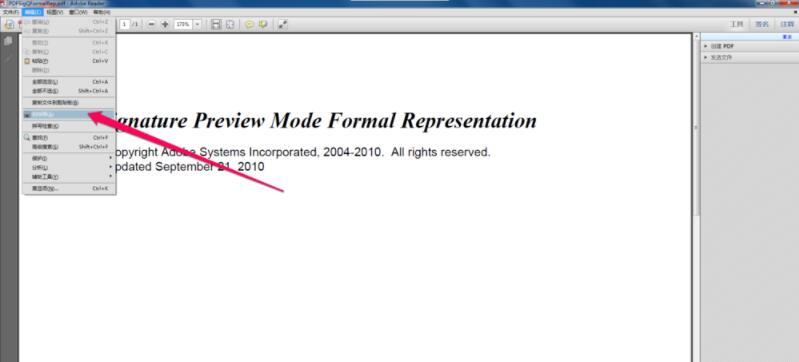
3、按住鼠标左键进行拖动,选择想要截图的部分。
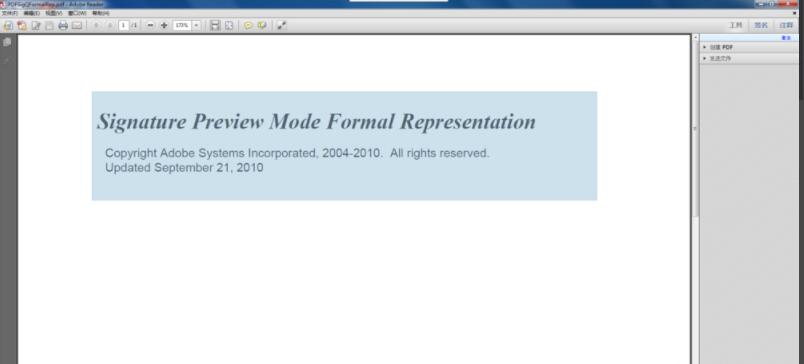
4、这时会弹出文本已被复制的提示,文本已被复制到剪贴板中。
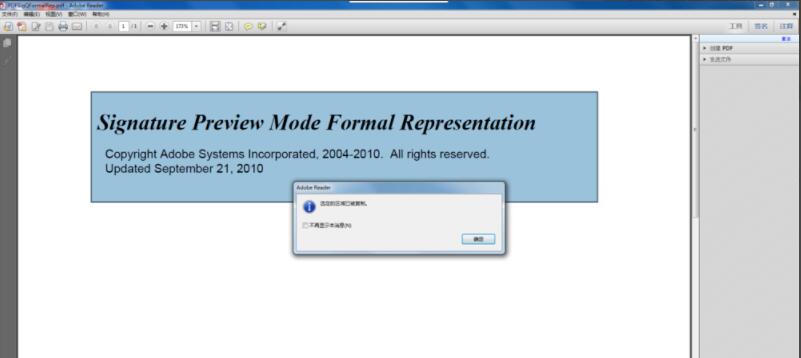
5、最后可以打开word文档,右击选择"粘贴",即可将截图放置到文档中。
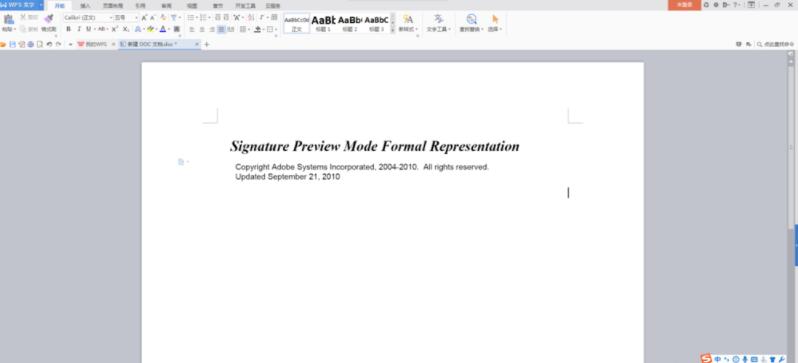
热门教程
- 1 win7 32位安装版
- 2 win7纯净版镜像64位
- 3 win7纯净版镜像32位
- 4 win7纯净版系统镜像iso
- 5 win7纯净版系统镜像32位
- 6 win7纯净版系统镜像64位
- 7 win7纯净版系统镜像
- 8 深度win7系统镜像
- 9 深度win7系统32位
- 10 深度win7系统64位


